Где приобрести ключ ЭЦП
Перед тем, как приступить к инструкции, важно ознакомиться с официальными центрами сертификации, где можно приобрести ключ ЭЦП. На 1 декабря 2022 года следующий список является актуальным:
Список доверенных удостоверяющих центров России
Для возможности представления налоговой, бухгалтерской и отчетной документации по страховым взносам, а также обмена прочими документами с контролирующими органами в электронном виде через программу «1С:Предприятие 8», необходимо использовать сертификаты ключей подписей, выданные следующими удостоверяющими центрами, авторизованными фирмой «1С»:
- ООО «Такском» (127051, г. Москва, ул. Садовая-Самотечная, д. 12),
- ООО «Мостинфо-Екатеринбург» (620027, Свердловская область, г. Екатеринбург, ул. Мамина-Сибиряка, д. 38, к. 606),
- Филиал АО «ГНИВЦ» в СФО (650004, Кемеровская область, г. Кемерово, ул. Гагарина, дом 52, помещение 153),
- ООО «Линк-сервис» (454006, г. Челябинск, ул. 3-го Интернационала, д. 63),
- ЗАО «Удостоверяющий центр» (101990, г. Москва, Армянский пер., 9/1/1, стр. 1)
- ООО «Компания «Раздолье» (432071, г. Ульяновск, ул. Марата, 15),
- ЗАО «Калуга Астрал» (248023, г. Калуга, пер. Теренинский, д. 6),
- ООО «АРГОС» (196191, г. Санкт-Петербург, Ленинский пр., д. 168),
- АО «Электронная Москва» (127051, г. Москва, Б. Сухаревский пер., д. 11, стр. 1, оф. 6),
- ООО «НПЦ «1С»» (127434, г. Москва, Дмитровское шоссе, д. 9).
ЭЦП поставлено сертификатом без заключенного соглашения
Ошибка «ЭЦП проставлено сертификатом, на который нет заключенного соглашения» часто возникает при обращении в Пенсионный фонд. При возникновении ошибки нужно проверить, заключено ли пользовательское соглашение об электронном документообороте по телекоммуникационным каналам связи между организацией и Пенсионным фондом.
Если соглашения нет, то его необходимо заключить в письменной форме. Если соглашение было заключено ранее, то нужно проверить соответствие ФИО, указанное в соглашении, с ФИО в сертификате ключа ЭЦП. Если данные не менялись, то нужно дождаться квитанции о приеме, которая приходит в течение 4 рабочих дней после отправки отчета об ошибке. Протокол проверки ошибки приходит вместо квитанции в случае, когда проверка наличия пользовательского соглашения прошла ранее запроса.
Если реквизиты были изменены, то необходимо предоставить в отделение Пенсионного фонда приказ, наделяющий правом подписи сотрудника указанного в новом сертификате.
Как добавить контейнер при установке сертификата в СКЗИ
- В открывшемся окне перейдите на вкладку Сервис и нажмите на кнопку Установить личный сертификат.
- В следующем окне нужно задать расположение файла сертификата. Для этого выберите путь к файлу с помощью кнопки Обзор.
- Откроется окно Контейнер закрытого ключа. Чтобы задать контейнер вручную, нажмите на кнопку Обзор и выберите его из списка. Мастер установки также может находить контейнер автоматически. Для этого установите соответствующую галочку и в блоке Введённое имя задаёт ключевой контейнер выберите нужный вариант: Пользователя или Компьютера.
- Выберите хранилище, в которое будет установлен сертификат. Проставьте флажок Установить сертификат в контейнер.
- В окне Завершение работы мастера установки личного сертификата проверьте, правильно ли указаны параметры. Чтобы установить сертификат ЭП, нажмите кнопку Готово.
Установка личного сертификата VipNet CSP
- На вкладке Контейнеры ключей нажмите кнопку Установить сертификат.
- Выберите путь к файлу с помощью кнопки Обзор.
- Выберите хранилище, в которое нужно установить сертификат ЭП: текущего пользователя или компьютера.
- В следующем окне из выпадающего списка выберите пункт Найти контейнер с закрытым ключом, чтобы поиск произошёл автоматически. Если мастер установки не находит контейнер, можно сделать это вручную. Для этого выберите из выпадающего списка пункт Указать контейнер с закрытым ключом.
- После выбора контейнера нажмите ОК и Готово, чтобы закрыть окно.
После завершения установки контейнер и сертификат ЭП будут готовы к использованию.
Что делать, если мастер установки не находит контейнер
Если нужного контейнера нет в списке контейнеров СКЗИ, его можно добавить вручную. Для этого в окне Контейнеры ключей нажмите кнопку Добавить контейнер. В открывшемся окне выберите папку, где находится контейнер требуемого ключа, а в ней — нужный файл.
После выбора контейнера откроется окно с подтверждением. В нём нужно подтвердить, что сертификат пользователя устанавливается в системное хранилище сертификатов. Помните, что при перемещении контейнера ключа ЭП в другой каталог, его придётся установить повторно.
1С-ЭТП
Сервис получения ЭП и поиска аукционов из программы 1С
Другие направления
При работе на электронных торговых площадках (ЭТП) иногда возникает ошибка «сертификат ЭЦП не зарегистрирован». Обычно это происходит при попытке входа с новой ЭЦП в личный кабинет, но может быть также результатом системного сбоя. Процесс регистрации зависит от типа используемой площадки.
Для Сбербанк-АСТ
Чтобы зарегистрировать новый сертификат на ЭТП нужно:
Если все действия были выполнены верно, то сразу после обновления информации можно заходить в систему с новым сертификатом.
Если по каким-то причинам вход в личный кабинет невозможен, то нужно:
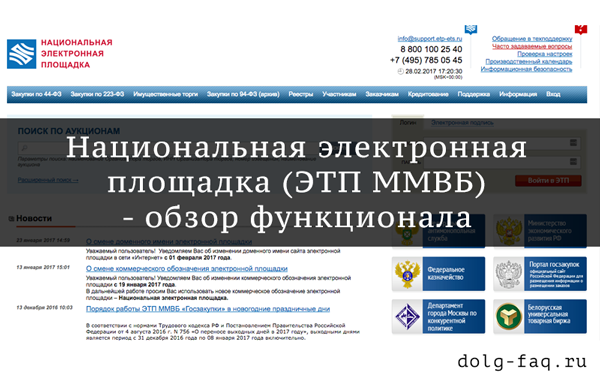
Для РТС-Тендер
Привязка нового сертификата для личного кабинета в системе РТС-Тендер зависит от того имеет ли пользователь учетную запись в Единой Информационной Системе или нет.
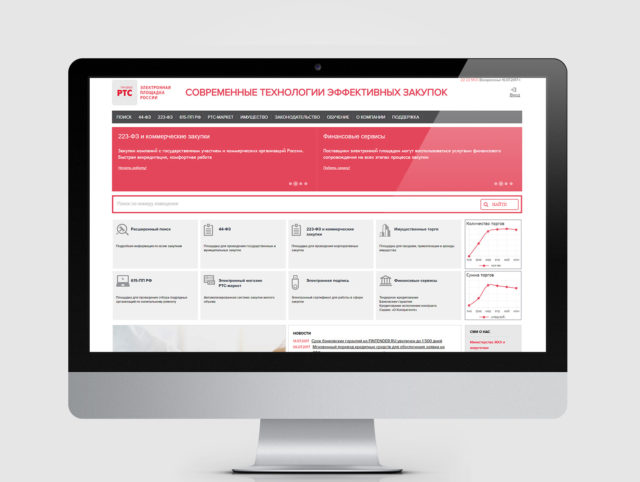
Если у участника есть личный кабинет. то нужно выбрать в нем «Добавление нового сертификата». Если личного кабинета нет, то пользователь должен:
При правильном заполнении данный заявка будет утверждена через 20-40 минут. Если после всех действий ЭЦП не работает, то лучше обратиться в службу технической поддержки.
Работа с электронной подписью обычно не вызывает затруднений, а все возникающие ошибки можно устранить самостоятельно. Часть проблем решается переустановкой программного обеспечения КриптоПро и обновлением списка сертификатов. А часть — повторной регистрацией сертификата ЭЦП в информационной или торговой системе, а также отправкой запроса на добавление нового пользователя. Если после всех произведенных действий ошибка повторяется, то нужно обратиться в поддержку пользователей используемой системы или удостоверяющего центра, т.к. проблема может крыться в неисправности подписи или ее носителя.
Как заполнить заявку
1. Зайдите в личный кабинет
Если вы уже пользуетесь другими сервисами Контура — Экстерн, Диадок и пр. — вы можете переключить вкладку и зайти привычным для вас способом (по сертификату или логин-паролю),
2. В списке сертификатов выберите нужную заявку
Если у вас нет других сертификатов, заявка сразу откроется. Если вы не можете найти заявку в списке, позвоните в сервисный центр. Возможно, заявка привязана к другому номеру телефона или сотрудник сервисного центра ещё не создал её.
Если нужно, скачайте памятку “Как подготовить документы”. Нажмите кнопку “Приступить”.
4. Заполните данные владельца сертификата
ФИО и дату рождения указывайте точно так же, как в паспорте: с буквами Ё, дефисами, пробелами и пр. Если у вас нет паспорта РФ, подойдёт временное удостоверение личности.
Укажите действующую электронную почту — туда будут приходить уведомления о статусе заявки и напоминания о продлении сертификата.
Если вы иностранный гражданин, вместо паспорта РФ можете представить иностранный паспорт с нотариально заверенным переводом или вид на жительство в РФ (если нет иностранного паспорта). ФИО заполняйте русскими буквами, как в заверенном переводе. Поле “Серия” можно не заполнять, если в документе оно отсутствует.
5. Проверьте данные организации и владельца
Эти данные попадут в заявлению на выдачу сертификата.Важно! Проверяйте данные внимательно, потому что если в данных будут ошибки, потребуется перевыпуск сертификата за отдельную плату (если у вас не подключена услуга “Сопровождение сертификата”).
Если название или адрес организации указаны неверно, нажмите ссылку «Обновить по данным ФНС» — мы автоматически актуализируем информацию в соответствии с данными в ЕГРЮЛ.
Если ИНН, ОГРН или параметры сертификата указаны неверно — позвоните в ваш сервисный центр.
Если данные владельца указаны неверно, нажмите “Редактировать” и исправьте ошибки.
Если всё верно, нажмите “Подтвердить данные”.
6. Загрузите фотографии или сканы документов
6.1 Подпишите заявление.
— Если у вас есть сертификат Контура с такими же ФИО, СНИЛС и ИНН, как в новой заявке, вы сможете подписать заявление электронно.
— Если подходящего сертификата нет, нажмите «Скачать заявление»: з аполненный шаблон заявления загрузится на ваше устройство. Откройте файл, распечатайте его и подпишите заявление вручную по образцу, без исправлений синими чернилами. Факсимиле использовать нельзя. В строке «Субъект персональных данных» — подпись владельца сертификата или его доверенного лица при наличии нотариальной доверенности. Печать организации или ИП не нужна.
Если сертификат выдаётся не на руководителя из выписки, в заявлении появится строка «От имени юридического лица»
Должность, ФИО и подпись руководителя организации, на которую выдается сертификат. Вместо руководителя от имени ЮЛ может расписаться уполномоченное лицо по доверенности. Подпись синим цветом, не факсимиле. Если у организации нет печати, допускается её отсутствие на документе.
6.2 Загрузите фотографии/сканы документов
Список нужных документов зависит от типа сертификата и особенностей вашей организации. Вы увидите в личном кабинете список документов, нужных именно вам. Также вы можете загрузить дополнительные документы, кликнув на ссылку “Загрузить дополнительные документы” внизу страницы. У каждого опционального документа написано, в каких случаях он требуется.
Мы автоматически запрашиваем выписку ЕГРЮЛ/ЕГРИП и проверяем данные СНИЛС и ИНН. Однако, если по каким-то причинам ФНС и ПФР не отвечают, будьте готовы загрузить эти документы самостоятельно.
Сделайте фотографии или цветные сканы всех документов. Если вы используете не оригинал документа, а копию, она должна быть заверена по образцу:
Заверить копию может:
- руководитель или уполномоченное лицо организации/ИП, с которой заключен договор на выдачу сертификата, при наличии печати
- нотариус
- сервисный центр
Важно! Нельзя фотографировать/сканировать копию заявления. Только оригинал
Не выбрасывайте заявление — оно понадобится при получении сертификата.
Технические требования к файлам
- Цветное изображение. Если вы используете копию, то должна быть синяя заверительная надпись и печать.
- Качество картинки должно быть таким, чтобы текст легко можно было разобрать (примерно 200-400 dpi).
- Страницы не обрезаны, входят целиком.
- Размер до 10 МБ.
- Форматы jpg, png, gif, pdf, tif, bmp, heic.
Загрузите подготовленные сканы в нужные вкладки.
После загрузки всех обязательных документов, станет активной кнопка “Отправить заявку” внизу страницы. Нажмите её.
Установка сертификата из закрытого ключа
Теперь нам нужно получить сертификат, сделать это можно следующим образом:
- Открываем КриптоПро CSP
- Заходим на вкладку Сервис
- Нажимаем кнопку Просмотреть сертификаты в контейнере, нажимаем Обзори здесь (если на предыдущих шагах сделали все правильно) у нас появится наш контейнер. Нажимаем кнопку Далее, появятся сведения о сертификате и тут нажимаем кнопку Установить (программа может задать вопрос проставить ли ссылку на закрытый ключ, ответьте “Да”)
- После этого сертификат будет установлен в хранилище и станет возможным подписание документов (при этом, в момент подписания документа, нужно будет чтобы флешка или токен были вставлены в компьютер)
Тип сертификата не имеет параметра ссылающегося на закрытый ключ
Я уже разобрался в том что сертификат должен иметь ссылку на закрытый ключ! Но получить сертификат с закрытым ключем на вашем сайте не возможно! Использование стороннего (перчисляемого вами ПО) невозможно, по налагаемым на систему требованиям! Как мне ассоциировать имеющийся ключ и сертификат?
Александр, я могу конечно ошибаться (что маловероятно), но закрытый ключ формируется на клиентской стороне (т.е. у вас на компьютере), а на серверной лишь происходит подпись, пересылаемого туда, открытого ключа с дополнительной информацией.
при создании запроса на машине клиента делается закрытый ключ. Готовый сертификат ставится в хранилище «Личные» с привязкой к ключу (при нажатии на ссылку на следующей странице).
Василий, Вы наверное решили писать на тему «как отвадить», ПОВТОРЯЮ! ВАШ САЙТ НЕ ВЫДАЕТ СЕРТИФИКАТОВ С ЗАКРЫТЫМ КЛЮЧОМ.
Вот как-то так я делал это: //————————————————————————— // получим дескриптор провайдера (и секретного ключа) для подписи
//HCRYPTPROV hProv; DWORD dwKeySpec; BOOL fCallerFreeProv;
pCertContext = GetCertContext( asGUID );
err = CryptFindCertificateKeyProvInfo( pCertContext, 0, NULL);
provInfo.dwFlags = 0; provInfo.cProvParam = 0; provInfo.rgProvParam = 0; provInfo.dwKeySpec = AT_SIGNATURE;
Иван, а номер аськи Ваш можно? Или почтовый адрес. Мне требуется подписать данные, я делаю так: (прошу прощения, мне приходится переводить один язык программирования в VBA (как более близкий), может ошибусь в чем то) Dim CertStore as Capicom.Store Dim SertForSign as Capicom.Certificate Dim DataForSign as Capicom.SignedData Dim Signer as Capicom.Signer
CertStore = New Capicom.Store CertStore.Open SertForSign = CertStore.Certificates(1)
DataForSign = New Capicom.SignedData Signer = New Capicom.Signer
Data = Что то что подписываем Signer.Certificate = SertForSign DataForSign.Content = Data
SignedData = DataForSign.Sign(Signer,False,0)
Александр, у вас нечто высокоуровневое описано.
Я создавал свою программу в отрыве от хранилищ сертификатов и т.п. Я использую свою внутреннюю базу сертификатов, запросы на которые и сами сертификаты получаются по другим каналам, нежели Web. Поэтому у меня возникла необходимость привязывать сертификат к закр. ключу. Для этого необходимо всего лишь знать точное имя крипто-контейнера и выполнить часть кода, описанную выше.
// szOID_OIWSEC_sha1RSASign // szOID_OIWSEC_sha1 // szOID_OIWSEC_sha // if( iSignMode == 0 ) SigParams.HashAlgorithm.pszObjId = szOID_CP_GOST_R3411_R3410; if( iSignMode == 1 ) SigParams.HashAlgorithm.pszObjId = szOID_OIWSEC_sha1RSASign;
SigParams.HashAlgorithm.Parameters.cbData = NULL; SigParams.cMsgCert = 0; SigParams.rgpMsgCert = NULL; SigParams.cAuthAttr = 0; SigParams.dwInnerContentType = 0; SigParams.cMsgCrl = 0; SigParams.cUnauthAttr = 0; SigParams.dwFlags = 0; SigParams.pvHashAuxInfo = NULL; SigParams.rgAuthAttr = NULL;
//——————————————————————— // With two calls to CryptSignMessage, sign the message. // First, get the size of the output signed BLOB.
Я генерировал неоднократно сертификаты через сервер КриптоПро. Последние даже через Windows Mobile для установки SSL/TLS соединений с двойной аутентификацией.
Иван, да сертификат именно тот, строку: CertForSign = Store.Certificates.Item(1) Привел, как показатель того, как идет обращение к сертификату. Естественно подписывающий сертификат не первый и не единственный в системе. В системе зарегистрированы сертификаты: МелкоСофта (провайдер мелкософт) Работает, КриптоПро (провайдер мелкософт) Работает, КриптоПро (Провайдер крипто про) НЕ РАБОТАЕТ, КриптоПро (Провайдер крипто про) НЕ РАБОТАЕТ
А каким образом тогда Вам удалось получить и установить гостовый сертификат если через сайт КриптоПро Вам это не удается?
Александр, тут в обсуждении про типы CSP я увидел, что тип Крипто Ком. Это значит, что он установлен на этой машине? Или нет? Можно уточнить, какие вообще CSP установлены? Если не затруднит, скиньте содержимое разделов: HKEY_LOCAL_MACHINESOFTWAREMicrosoftCryptographyDefaultsProvider Types HKEY_LOCAL_MACHINESOFTWAREMicrosoftCryptographyDefaultsProvider
Вы можете удалить Крипто Ком и посмотреть, как без него?
Неудачных запросов с таким названием организации нет.
Что такое корневой сертификат (КС)
Корневой сертификат представляет собой открытый ключ, по которому определяется личность или наименование владельца подписи на документе. Фактически это электронный документ, содержащий данные по удостоверяющему центру.
С помощью программы криптошифрования устанавливается удостоверяющий центр, в списках которого содержутся сведения о владельце подписи.
Если на компьютере установлен КС, то можно скопировать электронную подпись. Производиться генерация открытого ключа с носителя, например, с рутокена.
Данные КС выдаются удостоверяющим центрам в Минкомсвязи. Его наличие подтверждает, удостоверяющий центр является официально зарегистрированным.
Без корневого сертификата нельзя использовать открытый ключ. Последний можно украсть, но без корневого сертификата этой ЭЦП воспользоваться не получится.
Кроме этого на компьютере могут использоваться неквалифицированные сертификаты, выданные различными организациями и госорганами. К ним относятся сертификат казначейства, обслуживающего банка и т.д.
Через меню КриптоПро CSP «Просмотреть сертификаты в контейнере»
Чтобы установить сертификат с помощью КриптоПро через «Просмотреть сертификаты в контейнере», выполните следующее:
- Выберите вкладку «Сервис» и нажмите на кнопку «Просмотреть сертификаты в контейнере».
- Нажмите на кнопку «Обзор».
- Выберите контейнер для просмотра и нажмите на кнопку «ОК».
- Нажмите на кнопку «Установить».
- Если появится окно c заменой сертификата, выберите «Да».
Сертификат установлен.
отсутствует, выполните следующее:
- В окне «Сертификат для просмотра» нажмите на кнопку «Свойства» и в открывшемся окне выберите «Установить сертификат».
- В окне Мастер импорта сертификатов нажмите Далее
- Выберите Автоматически выбрать хранилище на основе типа сертификата и нажмите Далее. Сертификат будет установлен в хранилище Личные.
- Нажмите на кнопку «Далее».
- Нажмите «Готово». Дождитесь сообщения об успешной установке.
Заказать электроннюу подпись в Махачкале можно позвонив по тел 8-928-590-11-44 или оставив заявку.
Rutoken
Если в качестве ключевого носителя используется смарт-карта Rutoken, необходимо выполнить следующие шаги:
1. Убедиться, что на рутокене горит лампочка. Если лампочка не горит, то следует воспользоваться следующими рекомендациями.
2. Убедиться, что в КриптоПро CSP настроен считыватель «Rutoken»(для КриптоПро CSP 3.6 — «Все считыватели смарт-карт”). Для этого:
Если считыватель отсутствует, его необходимо добавить (см. Как настроить считыватели в КриптоПро CSP ?).
3. В окне «Выбор ключевого контейнера» установить переключатель «Уникальные имена».
4. Удалить запомненные пароли. Для этого:
5. Обновить модули поддержки, необходимые для работы Rutoken. Для этого:
После удаления модулей необходимо перезагрузить компьютер.
После установки модулей необходимо перезагрузить компьютер.
6. Следует увеличить количество отображаемых в КриптоПро CSP контейнеров на Rutoken, воспользовавшисьследующей инструкцией.
7. Обновить драйвер Rutoken (см. Как обновить драйвер Rutoken ?).
8. Следует убедиться, что на Rutoken содержатся ключевые контейнеры. Для этого необходимо проверить количество свободной памяти на носителе, выполнив следующие шаги:
Если рутокен не виден в пункте «Считыватели» или при нажатии на кнопку «Информация» появляется сообщение «Состояние памяти ruToken не изменилось», значит, носитель был поврежден, необходимо обратиться в сервисный центр для незапланированной замены ключа.
В качестве ключевого носителя в сервисных центрах выдаются рутокены объемом памяти около 30000 байт. Один контейнер занимает объем порядка 4 Кб. Объем свободной памяти рутокена, содержащего один контейнер, составляет порядка 26 000 байт, двух контейнеров — 22 000 байт и т д.
Если объем свободной памяти рутокена составляет более 29-30 000 байт, то ключевые контейнеры на нем отсутствуют. Следовательно, сертификат содержится на другом носителе.
Как решить проблему, что криптопро не видит USB ключ?
Создали новую виртуальную машину и стали ставить софт все последовательно.
Перед установкой любого программного обеспечения работающего с USB носителями на которых находятся сертификаты и закрытые ключи. Нужно ОБЯЗАТЕЛЬНО
отключить токен, если воткнут локально, то отключаем его, если по сети, разрываем сессию
- Первым делом обновляем вашу операционную систему , всеми доступными обновлениями, так как Microsoft исправляет много ошибок и багов, в том числе и драйверами.
- Вторым пунктом является, в случае с физическим сервером, установить все свежие драйвера на материнскую плату и все периферийное оборудование.
- Далее устанавливаете Единый Клиент JaCarta.
- Устанавливаете свежую версию КриптоПРО
Электронная подпись невалидна
Ошибка «Электронная подпись документа невалидна» чаще возникает при работе в системах 1С. Обычно связана проблема с тем, что на ПК не установлен корневой сертификат (КС) Удостоверяющего центра. Это может быть по следующим причинам:
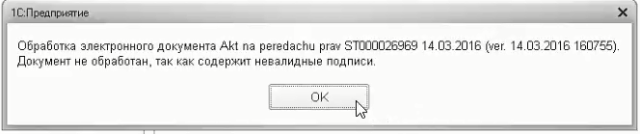
Для устранения ошибки нужно открыть документ и проверить ЭЦП, которая обозначена красным.
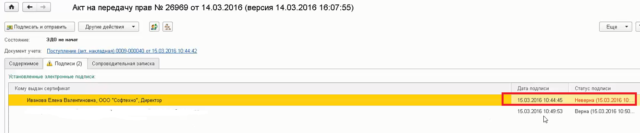
Далее двойным кликом мышки нужно открыть сертификат и сохранить его на рабочем столе или в любом удобном месте на ПК.
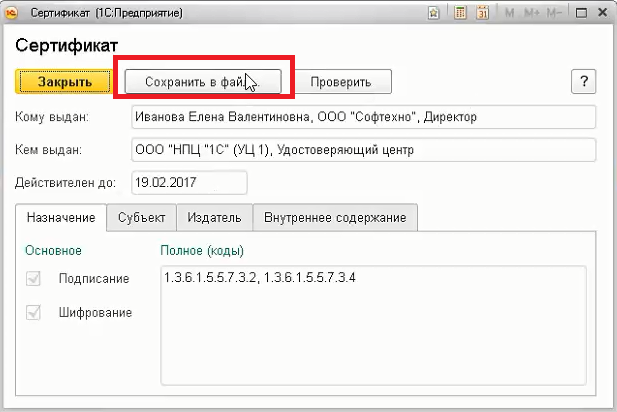
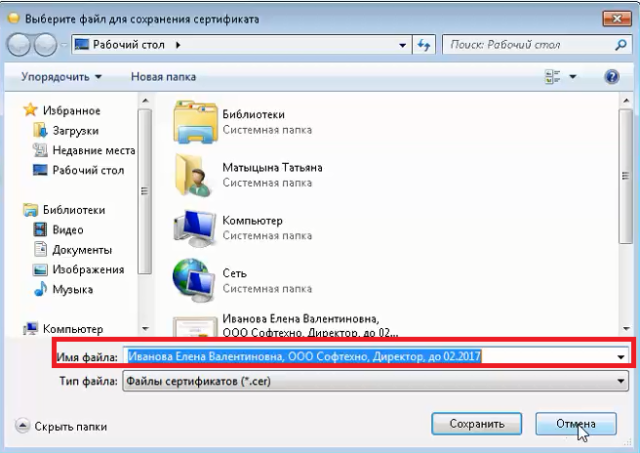
Затем сохраненный сертификат открывают и выбирают вкладку «Путь сертификации».
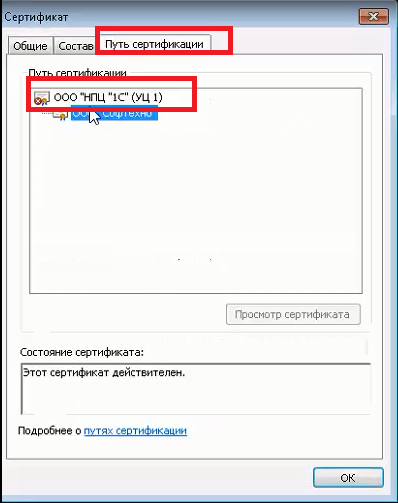
Для установки сертификата нужно лишь открыть его и установить.
Если не открывается цепочка сертификатов, то нужно перейти во вкладку «Состав» и «Доступ к информации о центре сертификации».
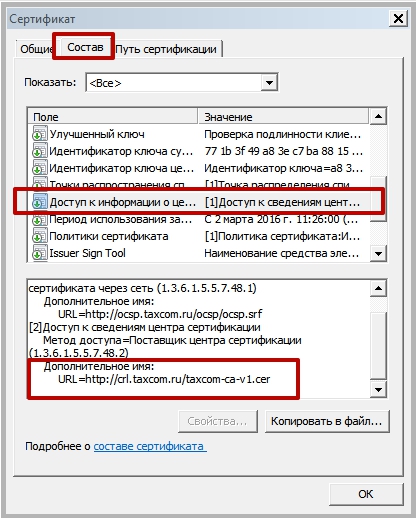
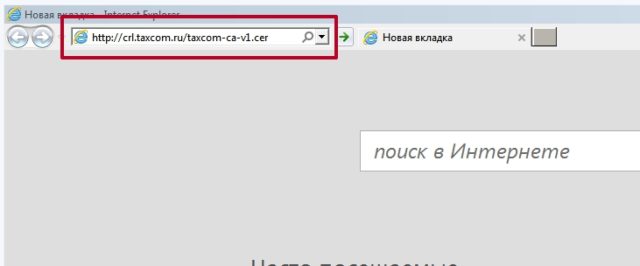
После скачивания КС открывают и нажимают «Установить сертификат».
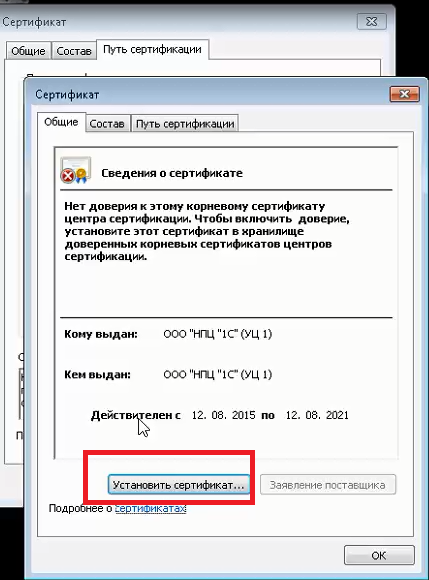
Местом хранилища назначают «Доверенные корневые центры сертификации».
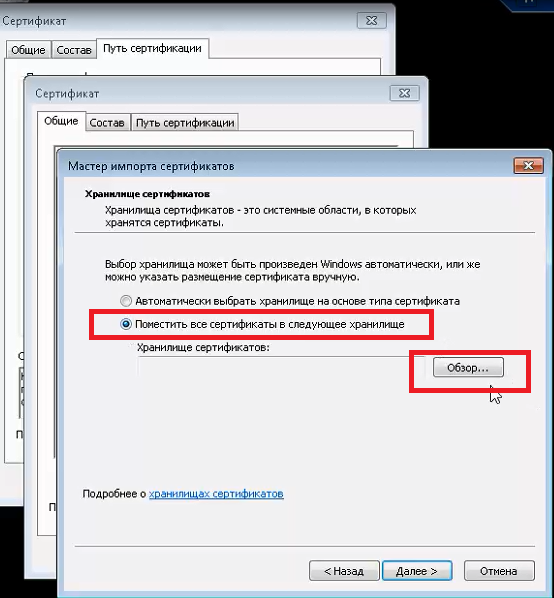
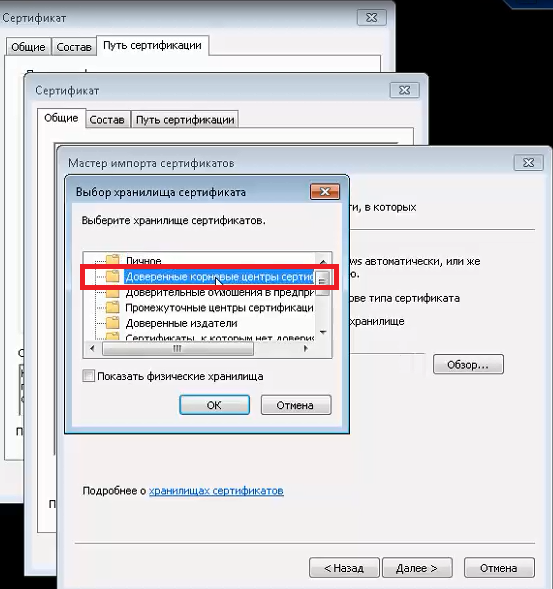
Следующий шаг — подтверждение установки КС.
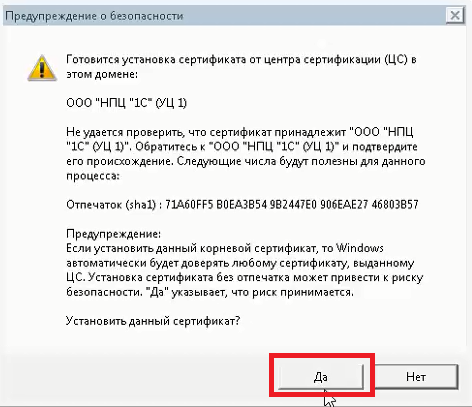
Затем пользователь возвращается в рабочее окно 1С и нажимает на подпись-статус «ЭЦП не верна». В открывшемся меню нужно выбрать «Проверить ЭЦП».
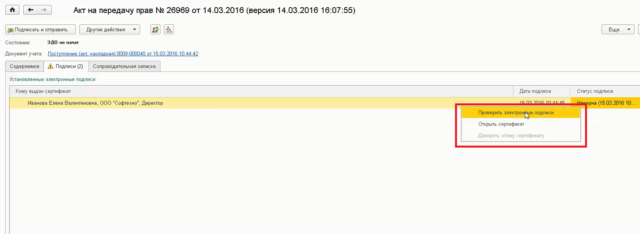
Если установка прошла без ошибок, то статус изменится на «ЭЦП верна».
Работа с сертификатом от УЦ ФНС
Если Вы планируете использовать такой сертификат в Экстерне, Вам дополнительно потребуются:
- Рутокен ЭЦП 2.0
- Рутокен Lite
- Рутокен S
- JaCarta ГОСТ
- JaCarta-2 ГОСТ
- иные, отвечающие нормам ФСБ или ФСТЭК
Вы можете запросить в сервисном центре сертификат соответствия ФСТЭК для ключевого носителя, необходимый для выдачи сертификата в УЦ ФНС.
Внимание! В отдельных регионах в ИФНС требуют чистый токен. В подобных случаях следует скопировать все контейнеры с сертификатами и ключами на любой другой носитель или компьютер
Это даст возможность в будущем расшифровывать отчётность предприятия. Также можно будет включить в Экстерне режим хранения расшифрованных документов.
Способы копирования ЭЦП
Существует несколько способов, как выгрузить сертификаты ЭЦП на рабочий стол. Для этого можно использовать программу КриптоПро, проводник Windows или консоль.
Извлечение сертификата из контейнера
Как извлечь сертификат из контейнера закрытого ключа:
- Запустить КриптоПро CSP.
- Перейти во вкладку «Сервис».
- Нажать «Посмотреть сертификаты в контейнере».
Для завершения процесса нужно нажать на кнопку «Далее», затем «Готово».
Копирование закрытого ключа в реестр
Экспортировать закрытый ключ вместе с сертификатом можно и в реестр, а оттуда — переместить на рабочий стол или в любое удобное место на ПК. Для этого также используется программа КриптоПро.
Для установки скопированного сертификата нужно:
Экспорт сертификата с закрытым ключом прошел успешно, и теперь для работы с ЭЦП не нужно больше подключать носитель.
Копирование при помощи мастера экспорта ключей
Есть еще один способ переноса электронной подписи на компьютер. Для этого необходимо проделать следующие действия:
После копирования закрытого ключа использовать электронную подпись можно также без предварительного подключения USB-носителя.
Массовое копирование
Чтобы перенести сразу несколько ключей ЭЦП на другой компьютер или на любой другой носитель, проще использовать консольный метод.
Затем пользователь выбирает и экспортирует папку Keys.
Остается лишь запустить файл с расширением .reg и загрузить данные в реестр. После этого пользователь копирует папку с сертификатами на другой компьютер.
Просмотр установленных сертификатов Windows 10
Список важных объектов: сертификаты для оборудования, персональные файлы – находят несколькими способами с помощью встроенных инструментов, сторонних утилит.
Через «КриптоПро»
Криптопровайдер предназначен для организации защиты программных обеспечений методом шифрования. Менеджер защищает конфиденциальную информацию при обмене данными через сеть интернет, обеспечивает юридическую достоверность электронных документов.
Для включения программы ее требуется скачать с официального сайта разработчика, инсталлировать на компьютер. Все действия выполняются с правами Администратора. Во время установки ПО можно выполнять настройки через панель свойств. После инсталляции потребуется перезагрузить устройство.
Просмотр проверочных ключей ЭЦП происходит по следующему алгоритму:
Зайти в меню Пуск.
- Открыть «Все программы».
- Выбрать «КриптоПро».
Щелкнуть по пункту «Сертификаты».
В открывшемся окне пользователь увидит все актуальные корневые, личные файлы. Обладая администраторскими правами, можно управлять файлами в «десятке»: выполнять копирование, редактирование, деинсталлировать файлы.
Через Certmgr
Диспетчер разрешает проводить различные действия с цифровыми документами. Консоль является частью операционной системы, включает инструменты для функций управления.
Для просмотра данных нужно следовать инструкции:
Зайти в Пуск.
Открыть Командную строку, набрать: c Нажать «Enter».
В меню появившегося окна выбрать «Личное» и «Корневые сертификаты…». Зайдя в разделы, можно развернуть реестры с полным списком ключей.
Без прав Администратора утилита не заработает. Софт имеет ограничение в шифровании данных, где происходит специальное кодирование файлов.
Через Internet Explorer
Браузер интегрирован в ОС Виндовс 10, включает набор инструментов, позволяющих искать и просматривать информацию в виртуальной сети. Если веб-проводник отсутствует в «десятке», его легко можно скачать с официального источника.
С помощью браузера можно найти ЭЦП, следуя инструкции:
Запустить Интернет Эксплорер.
Выбрать «Свойства браузера».
- Тапнуть по разделу «Содержание».
- Нажать на подраздел «Сертификаты».
В результате откроется содержимое с полным списком искомых файлов. В веб-сервисе существует возможность их добавления. Юзеру стоит помнить, что корневые ЭЦП удостоверяющих центров деактивировать запрещено.
Аналогичный способ поиска документов выполняется через Центр управления сетями или общим доступом:
Открыть Панель управления.
Войти в «Свойства браузера».
Зайти в меню «Содержание» и «Сертификаты».
Преимущество метода заключается в том, что посмотреть список ЭЦП можно без администраторских прав. Для обычных людей доступен только просмотр, вносить изменения запрещено.
Через контроль управления
Представляет собой один из важнейших компонентов ОС Виндовс 10. С помощью встроенного средства осуществляется управление, запуск, настройка большинства системных функций. Также можно найти, где лежат сертифицированные файлы ЭЦП для их редактирования.
Пошаговая инструкция:
- Нажать: «Win + R».
- Ввести в строку запроса: cmd. Нажать «Enter».
после этого перейти по команде mmc в терминал;
Щелкнуть по вкладке «Файл».
В открывшемся списке тапнуть «Добавить изолированную оснастку».
Нажать на раздел «Сертификаты».
Все действия пользователь может выполнять только с правами Администратора. Такой вариант подходит не каждому человеку, так как некоторые запросы вводятся через Командную строку. Сервисом обычно пользуются системные администраторы или люди, хорошо разбирающиеся в теме.
Существует целый список сторонних ресурсов, позволяющих управлять сертификатами, инсталлированными в ОС Виндовс 10. Но пользоваться такими утилитами не рекомендуется, так как нет гарантии, что в них присутствует команда отправки сертификата на внешний сервер. Надежное сертифицированное приложение – это «КриптоПро», которое дает гарантию защиты от несанкционированного доступа посторонних лиц к ЭЦП.
Также в последних версиях Винды зашифрованные файлы просматривают, перейдя по пути: C:Users\ПОЛЬЗОВАТЕЛЬ\AppData\Roaming\Microsoft\System\Certificates. Словосочетание «Пользователь» меняется на название учетной записи. В результате откроется полный список засекреченных данных.
Сертификаты созданы для безопасной работы цифровой техники. Их достоверность гарантирована сертификационным центром. Управление ЭЦП требует определенных знаний, поэтому работу должен выполнять специалист или продвинутый пользователь.
Возможные проблемы и как их решить
Windows не может проверить подлинность сертификата
Чаще всего такая ошибка возникает в старых версиях ОС Windows. К примеру, если используется Windows 7, необходимо обновить ее до пакета исправления SP1 и импортировать сертификата еще раз.
Также сами разработчики криптографического комплекса «Крипто Про» рекомендуют применять 64-битные системы.
Такое требование актуально для системы Windows 7 и последующих. При этом Windows XP версии SP3 выходила только в 32-битной версии, но в ней подобной проблемы никогда не возникает.
Поскольку Windows XP и Windows Vista уже серьезно устарели и поддержка этих операционных систем уже не производится, крайне рекомендуется обновить их хотя бы до Windows 7.
Ошибка с правами
Чаще всего эта ошибка возникает если у пользователя, из-под которого производят импорт сертификата УЦ, нет прав для выполнения данного действия.
Тогда требуется войти на компьютер под учетной записью администратора. Либо осуществить импорт используя опцию «Запуск от имени администратора» при щелчке мышью.
Ошибка импорта
Система Windows может сообщить об ошибке при попытке добавить сертификат в хранилище.
Она чаще всего происходит по одной из следующих причин:
- Установлена старая версия криптопровайдера — в настоящее время сертификаты выпускаются согласно ГОСТ 2012 года, для которого требуется минимально версия Крипто Про 4.0
- Копия открытого ключа данного сертификата уже была установлена в систему (проверить это можно просмотреть перечень установленных ЭЦП через панель управления Крипто Про;
- Windows не может получить доступ к реестру, либо работа с ним заканчивается ошибкой — желательно произвести проверку и восстановление реестра средствами Windows, либо использовать сторонние программы как, например, C&CLeaner.
- Время действия КС удостоверяющего центра, импорт которого пытается выполнить пользователь, истекло. Необходимо получить новый сертификат с действующим периодом.
- Поврежден сам файл сертификата УЦ. Необходимо получить новую копию и осуществить импорт снова.
Не найден локальный сертификат удостоверяющего центра
Такая ошибка чаще всего возникает при работе в системе банк-клиент. В этом случае во время установления связи между банковским сервером и клиентским компьютером, банк присылает, а у клиента его нечем проверить.
Для решения этой проблемы необходимо запросить у банка требуемый сертификат. Установить его в систему и указать, что это КС Удостоверяющего центра.
Еще одним случаем данной ошибки является установка на клиентском компьютере сертификата другого удостоверяющего центра, а не того, каким был заверен сертификат банка. В такой ситуации необходимо запросить у банка и установить в систему правильный КС.
Не установлен корневой сертификат
Если возникает проблема с установкой, в первую очередь необходимо убедиться, что на компьютере установлена лицензионная ОС Windows.
Очень часто в пиратских версиях системы функционал частично обрезается, чтобы обеспечить функционирование операционной системы без фактической лицензии, отключаются некоторые системные службы.
Еще одной часто встречающейся проблемой является использование на данном компьютере двух и более криптопровайдеров либо специализированного программного обеспечения для шифрования.
Возникает ситуация, что криптопровайдеры начинают конфликтовать друг с другом, поскольку каждый пытается управлять хранилищем сертификатов самостоятельно.
Если необходимо использовать оба (например, клиентское ПО использует разный набор криптопровайдеров), то тогда необходимо их обновить до самой актуальной версии, поскольку разработчики оперативно исправляют появляющиеся ошибки.
Удаление веток системного реестра
Довольно эффективным способом устранить дисфункцию, когда не обнаружен контейнер, соответствующий открытому ключу сертификата, является удаление ряда веток системного реестра, ответственных за несовпадение данных.
Выполните следующее:
- Нажмите на клавиши Win R;
- В появившемся окне «Выполнить» введите команду regedit и нажмите ввод;
- В открывшемся окне системного реестра найдите и удалите следующие ветки системного реестра:
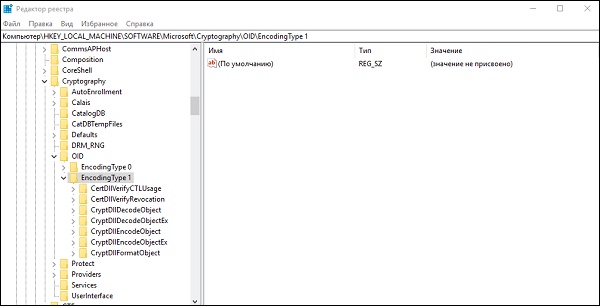 Удалите две указанные ветки системного реестра
Удалите две указанные ветки системного реестра
Процедура удаления состоит в наведении курсора на данную ветку, клика на правую клавишу мышки, и выбора опции «Удалить».
После удаления обеих веток перезагрузите ваш PC, и попробуйте установить ваш сертификат вновь. Обычно операция проходит без каких-либо проблем.
Заверение и передача электронной доверенности
Когда у директора есть возможность заверить доверенность сразу (допустим, он сидит в соседней комнате и может подойти лично с собственным сертификатом из УЦ ФНС), достаточно нажать кнопку «Подписать и отправить».
В «Реквизитах плательщика» показана дата отправки запроса на подпись директору. В списке компаний будет пометка «Доверенность ожидает подписи».
Экстерн уведомит, когда директор заверит доверенность, после чего её станет можно направить в ФНС.
И наконец, после принятия доверенности налоговиками работник, на которого она создана, получит право сдавать за фирму отчёты. Информация из доверенности будет автоматически подставляться в сообщение о представительстве, отправляемое вместе с отчётностью.
Если налоговики отклонят доверенность, Экстерн покажет причину отказа и позволит оформить документ заново.




![✅ [решено:] установка и настройка сертификата эцп на windows официальная пошаговая инструкция на 2023 год от госуслуг](http://portalcomp.ru/wp-content/uploads/4/b/1/4b14531d920ef613c3c6e17c9f3e3edd.png)
























